
แก้ไขอย่างละเอียดใน iMovie บน iPad
iMovie เพิ่มลักษณะเปลี่ยนผ่านระหว่างคลิปวิดีโอในโปรเจ็กต์ของคุณโดยอัตโนมัติ คุณสามารถใช้เครื่องมือแก้ไขที่เรียกว่า ตัวแก้ไขอย่างละเอียด เพื่อควบคุมตำแหน่งที่คลิปวิดีโอก่อนหรือหลังลักษณะเปลี่ยนผ่านจะสิ้นสุดและเริ่มต้นอย่างแม่นยำ
ในเส้นเวลา ให้แตะไอคอนสำหรับลักษณะเปลี่ยนผ่านที่คุณต้องการเปลี่ยน จากนั้นแตะลูกศรคู่สีเหลืองเพื่อเปิดตัวแก้ไขอย่างละเอียด (หรือกางนิ้วในแนวตั้งบนไอคอนลักษณะเปลี่ยนผ่าน)
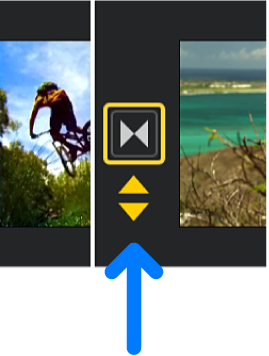
ตามที่แสดงไว้ด้านล่าง ลักษณะเปลี่ยนผ่านทับซ้อนเฟรมที่จุดเริ่มต้นของคลิปวิดีโอที่สองและเฟรมที่จุดสิ้นสุดของคลิปวิดีโอแรก
ส่วนที่จางลงของคลิปวิดีโอภายนอกลักษณะเปลี่ยนผ่านจะแสดงวิดีโอที่ไม่ใช้และไม่สามารถดูได้ในระหว่างการเล่น
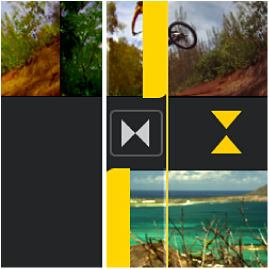
ปฏิบัติตามวิธีใดๆ ต่อไปนี้:
เปลี่ยนจุดที่คลิปวิดีโอแรกสิ้นสุดและลักษณะเปลี่ยนผ่านเริ่มต้น: ลากขอบจับสีเหลืองที่คลิปด้านบนไปทางขวาหรือซ้าย
ในขณะที่คุณลาก หน้าต่างแสดงจะแสดงเฟรมของวิดีโอที่ด้านล่างตัวชี้ตำแหน่ง (เส้นตรงสีขาว) นี่เป็นเฟรมสุดท้ายของวิดีโอที่จะเล่นก่อนลักษณะเปลี่ยนผ่านเริ่มต้น
ในขณะที่คุณเลื่อนขอบจับด้านบน ขอบจับด้านล่างและคลิปวิดีโอด้านล่างจะเคลื่อนตาม เพื่อคงที่ที่ลักษณะเปลี่ยนผ่านสิ้นสุด
เปลี่ยนจุดที่ลักษณะเปลี่ยนผ่านสิ้นสุดแล้วคลิปวิดีโอคลิปที่สองจะเริ่มเล่น: ลากขอบจับสีเหลืองที่คลิปด้านล่างไปทางขวาหรือซ้าย
ในขณะที่คุณลาก หน้าต่างแสดงจะแสดงเฟรมของวิดีโอที่ด้านล่างตัวชี้ตำแหน่ง (เส้นตรงสีขาว) นี่เป็นเฟรมแรกของวิดีโอที่จะเล่นหลังลักษณะเปลี่ยนผ่านสิ้นสุด
ในขณะที่คุณเลื่อนขอบจับด้านล่าง ขอบจับด้านบนและคลิปวิดีโอด้านบนจะเคลื่อนตาม เพื่อคงที่ที่ลักษณะเปลี่ยนผ่านเริ่มต้น
เปลี่ยนที่ที่ลักษณะเปลี่ยนผ่านเริ่มต้นและสิ้นสุดระหว่างคลิปวิดีโอ: ลากไอคอนลักษณะเปลี่ยนผ่านที่อยู่ระหว่างคลิปไปทางขวาหรือซ้าย
ระยะเวลาทั้งหมดของลักษณะเปลี่ยนผ่านและของโปรเจ็กต์ทั้งหมดจะยังคงเดิม
ในการปิดตัวแก้ไขอย่างละเอียด ให้แตะลูกศรคู่สีเหลือง หรือหนีบนิ้วในแนวตั้งเหนือตัวแก้ไขอย่างละเอียด
ในการเรียนรู้วิธีใช้ตัวแก้ไขอย่างละเอียดเพื่อดำเนินการแก้ไขขั้นสูงกับเสียงในโปรเจ็กต์ของคุณ ให้ดูที่สร้างการแก้ไขการแบ่งใน iMovie บน iPad